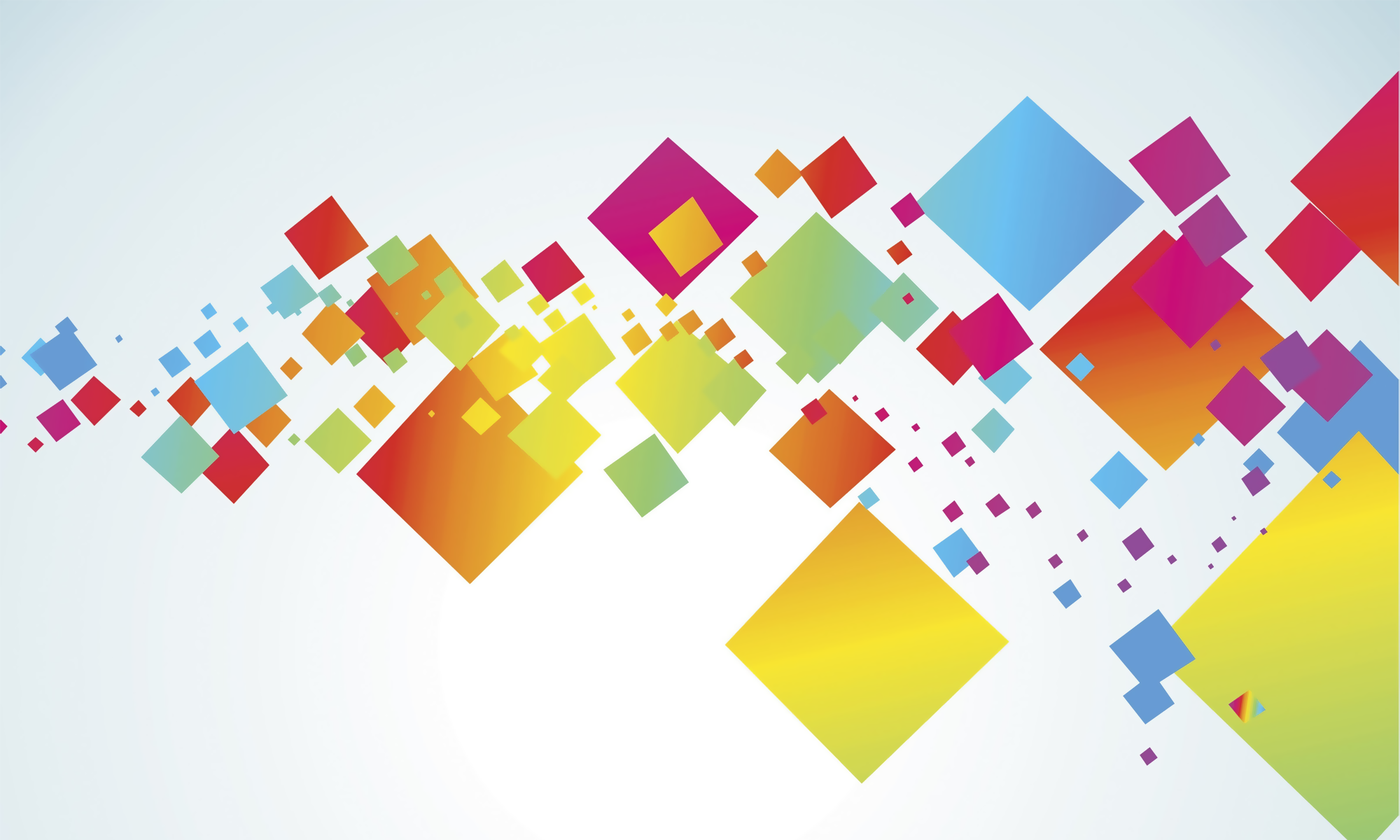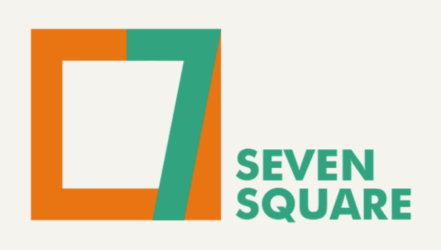В этой статье я расскажу, как правильно должен выглядеть макет для печати на офсетном оборудовании и для широкоформатной печати. Начнем с того что ваш оригинал макет должен быть сделан в формате tif, cdr, eps, pdf Эти форматы примут в любой типографий, рекламном агентстве или полиграфическом центре. Но главное запомните такие программы как Word, Paint, Excel не как не подходят для макетирования печатной продукций. Начнем с программы CorelDraw (cdr, eps).
Это векторный редактор поэтому нужно помнит что растяжки от одного цвета к другому не всегда выглядят идеально при печати. Также нежелательно обрабатывать в ней растровые изображения. Ну а теперь, о макете и как он должен выглядеть.
Для офсетной печати
1. Создавая оригинал макет под печать, необходимо к существующему размеру добавить как минимум 2 мм с каждой стороны на подрезку. Все информация такая как текст, логотип и все что несет информационную нагрузку надо расположить от краев не менее чем на 3 мм. Таким образом мы обезопасим себя от случаев, когда графика или текст обрезаются. Но не делайте белые поля.
2. Все растровые изображения желательно сохранять в формате TIFF с разрешением 300 dpi и только в CMYK!
3. Если вы пользуетесь функцией импорта в режиме ссылки на изображение (Link bitmap), то не забывай отдавать все иллюстрации вместе с готовым макетом, не забыв обновить все связи.
4. Шрифты лучше заранее перевести в кривые (CTRL+Q). Если такой возможности нет (а это случается довольно редко), то нужно записать все используемые шрифты вместе с макетом.
5. Не используйте линии толщиной Hairline. Выводное устройство может вывести такую линию как самую тонкую из возможных толщиной в 1 пиксел. Если Вам нужна тонкая линия, установите ее толщину в 0,3 pt или 0,25 мм.
6. Все эффекты, используемые вами, должны быть переведены в Bitmap-объекты с разрешением 300dpi.
7. Изменение размеров растровых изображений необходимо проводить в Photoshop и затем импортировать файл в CorelDraw.
8. Если ваш черный текст находится на цветном фоне или изображений примените к нему Overprint (находится он в контекстном меню) это позволит избежать белых дыр в фоне.
9. Также не забудьте сгруппировать ваш макет.
10. И в самую последнюю очередь откройте окошко File Document Info и посмотрите, есть ли текст, цветовые профили или изображения не в формате CMYK и любые эффекты. Если есть исправьте, пока еще есть такая возможность. Также откройте Print Prev³ew и проверти отдельно каждый цвет.
Для широкоформатной печати
Для широкоформатной печати требование в принципе похожи.
1. Макет давать для широкоформатной печати из CorelDraw желательно в формате tif и eps.
2. Что касательно dpi, в среднем почти всех устраивает 150 при масштабе 1:1. Но лучше взять требование к макету в той канторе, где вы собираетесь печатать свой шедевр, так как у разного оборудования свои требование.
3. Цветовая палитра только CMYK, но если у вас чисто черный цвет на тексте или лежит плашкой, он должен быть композитный C50,M50,Y50, K100. Что касается Adobe Photoshop (tif)
Это растровый редактор, поэтому помните, что когда вы отда¸те файл на печать в нем не должно быть не каких Альфа каналов и все слои должны быть склеены в единый и не используйте компрессию при сохранений файла. В остальном все также как и для векторных макетов. Ну а теперь про (pdf) InDesign, QuarkXPress или Adobe PageMake если кто-то кроме меня еще в нем сидит.